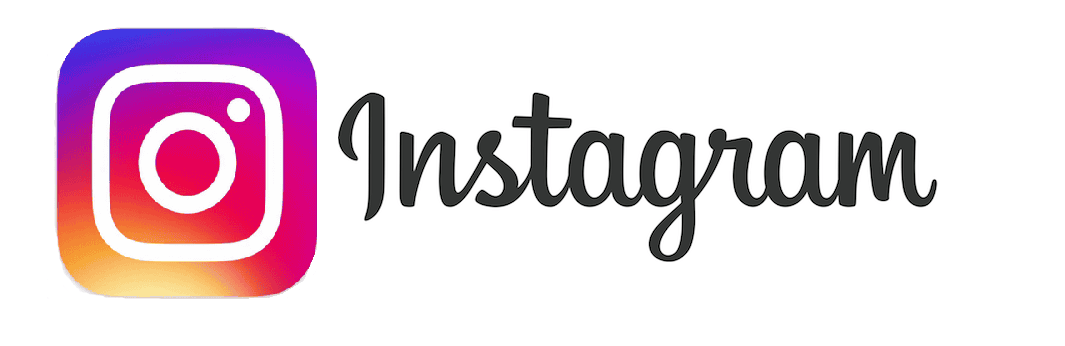
Instagram(インスタグラム)で新規アカウントをつくったのはいいけれど、どうやって写真を投稿すればいいの?という方のために、写真の投稿手順をご紹介します。インスタは便利なことに写真を投稿する際に加工も一緒に出来てしまうのですが、今回は基本中の基本ということで、まずは写真を投稿する方法を覚えて頂けたらと思います。(加工方法はまた別記事にて)
Instagram(インスタグラム)写真の投稿方法
写真投稿手順
- アプリを開いたら、下の真ん中にあるアイコンをタップ。
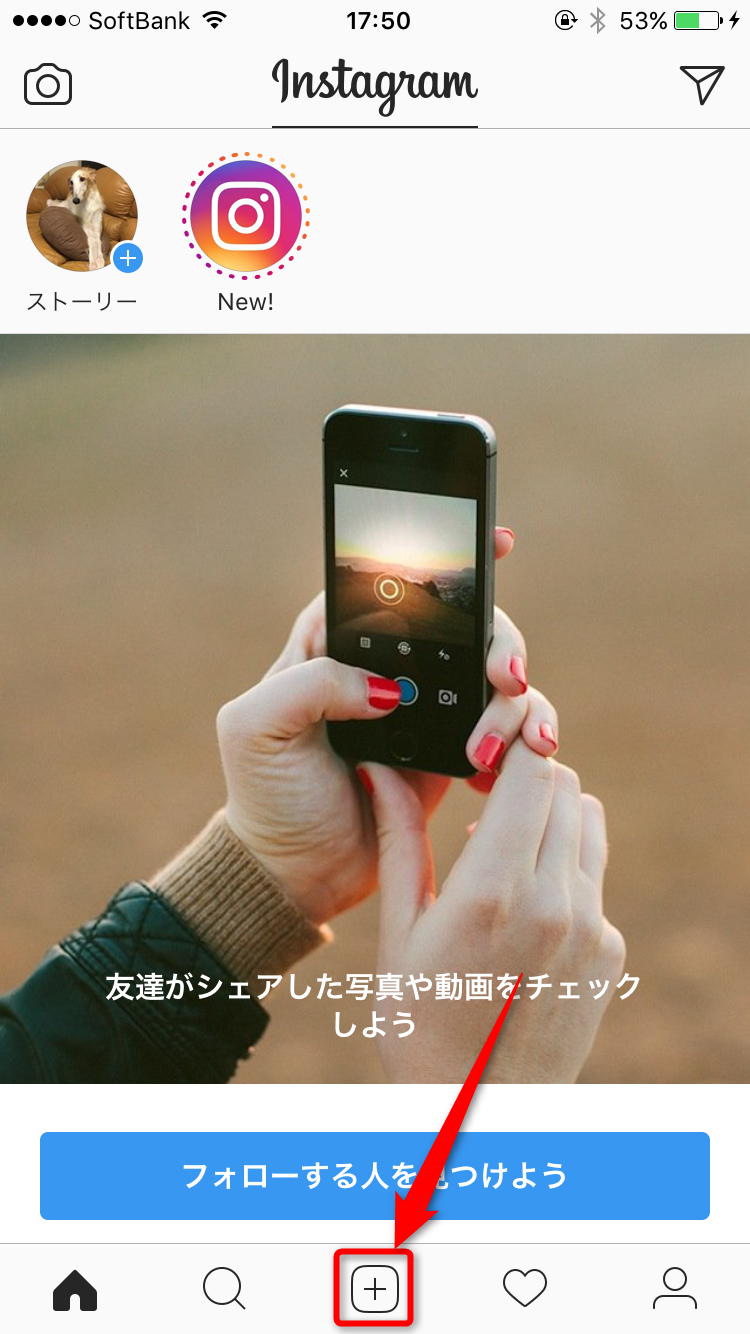
- カメラロールの一番最新の写真が表示されるので、投稿したい写真を選びます。下に表示されている写真をタップすればカメラが起動し、動画をタップすればカメラ(動画)が起動するのでそこから投稿用に撮影してもOKです。今回はカメラロールに保存してある私の愛犬を投稿してみます。
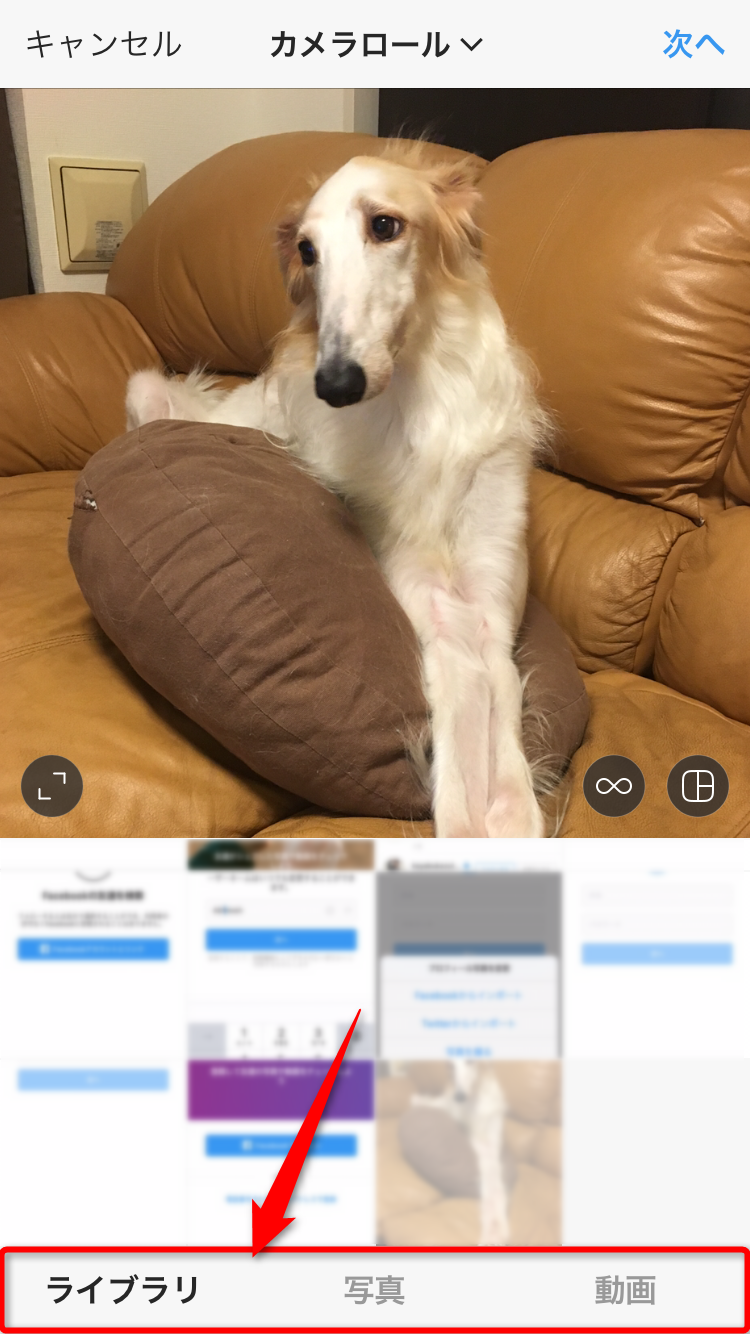
- インスタで投稿する写真は正方形が基本のため、そのままだと表示されている部分だけが切り取られて投稿されます。しかし、長方形で全体を見てもらいたい写真もありますよね?そういうときは、写真の左端にあるマークをタップすると…
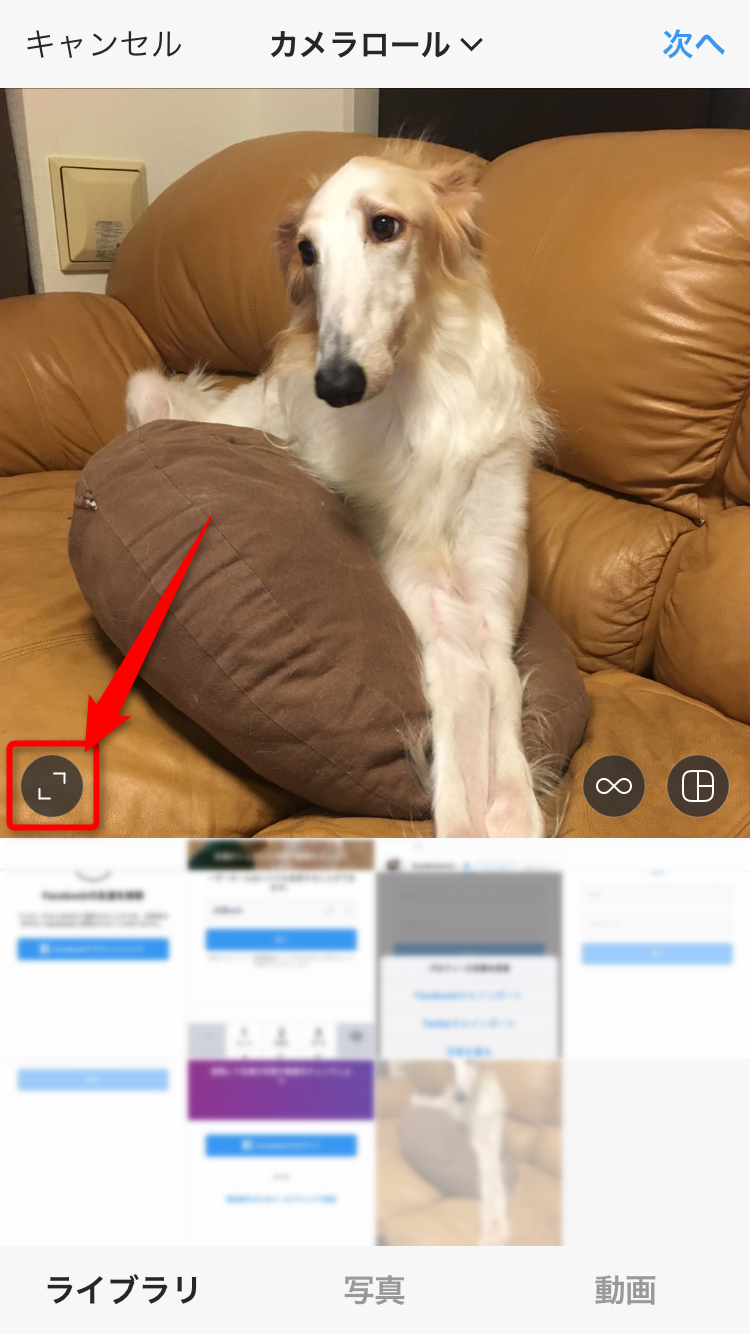
このように全体が見える写真で投稿することができます。もう一度タップすると再びズームインした写真に戻ります。投稿する写真と位置が決まったら右上の次へをタップ。
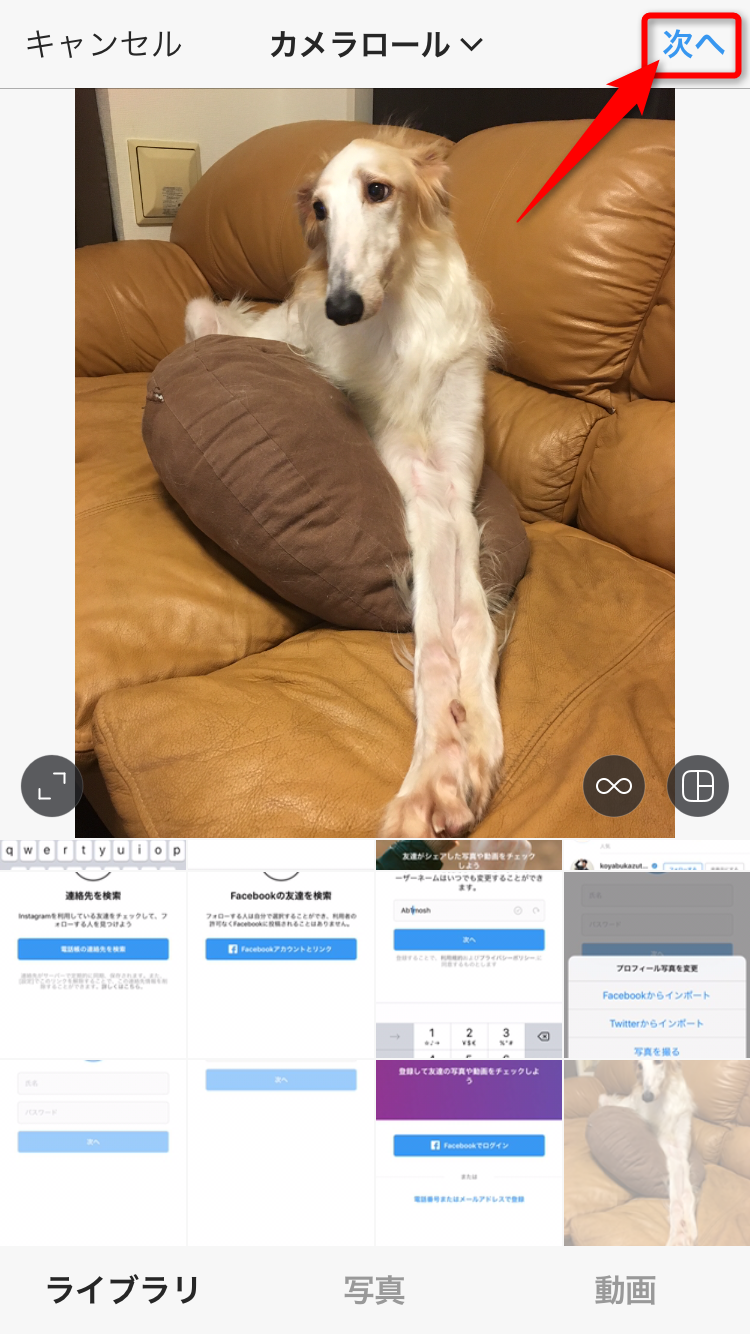
- 先述した写真の加工を行えるのがこのページですが、今回は無加工で投稿するので右上の次へをタップ。(加工・編集されたい方はこちらを参考にしてください。→「写真の加工・編集方法」)
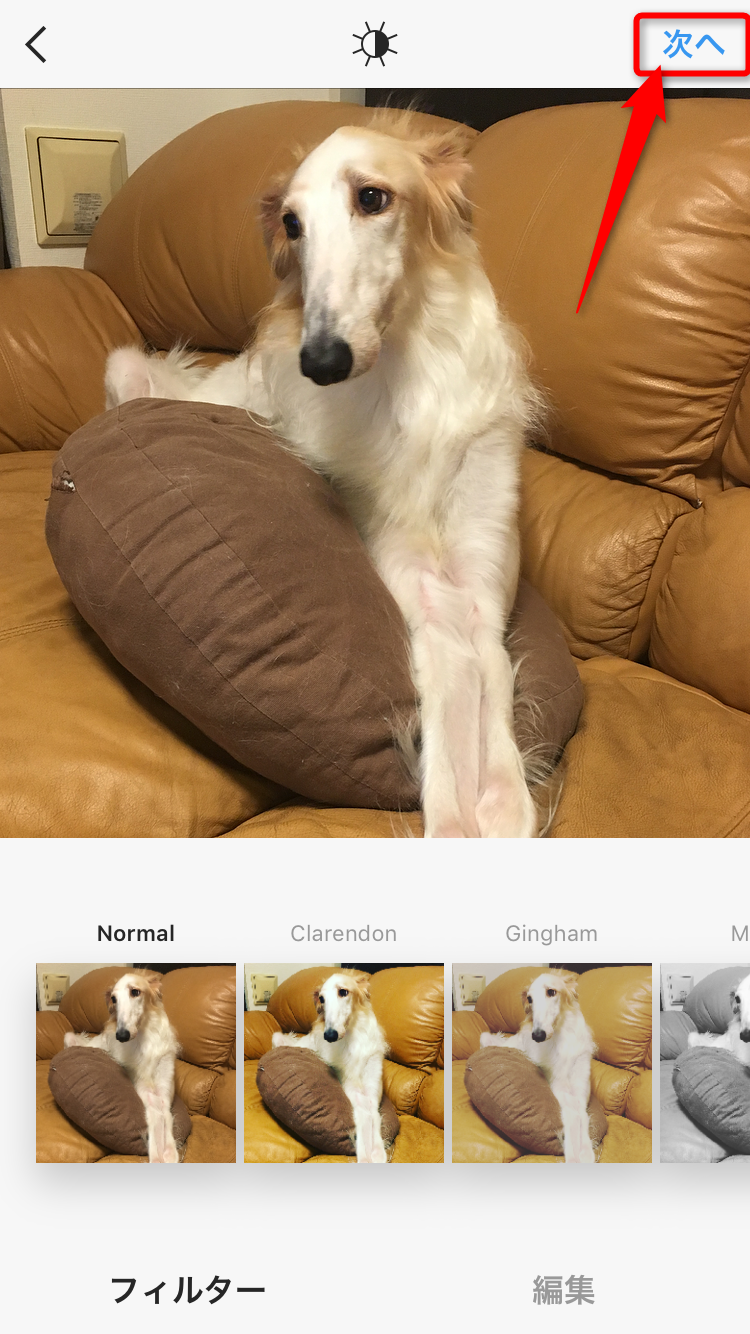
- 「キャプションを書く」のところに説明文やタグを入力します。その下にある「タグ付けする」と「位置情報を追加する」はFacebookと同じように他人のIDをタグ付けしたり、今いる場所を写真と一緒に共有できるようになっています。さらにその下のtwitterやFacebookなどは、自分のアカウント情報とリンクさせておくと連携して更新できるようになっています。詳しい利用方法はまた別記事にて紹介しますので、今回はこちらもそのままにしておきましょう。
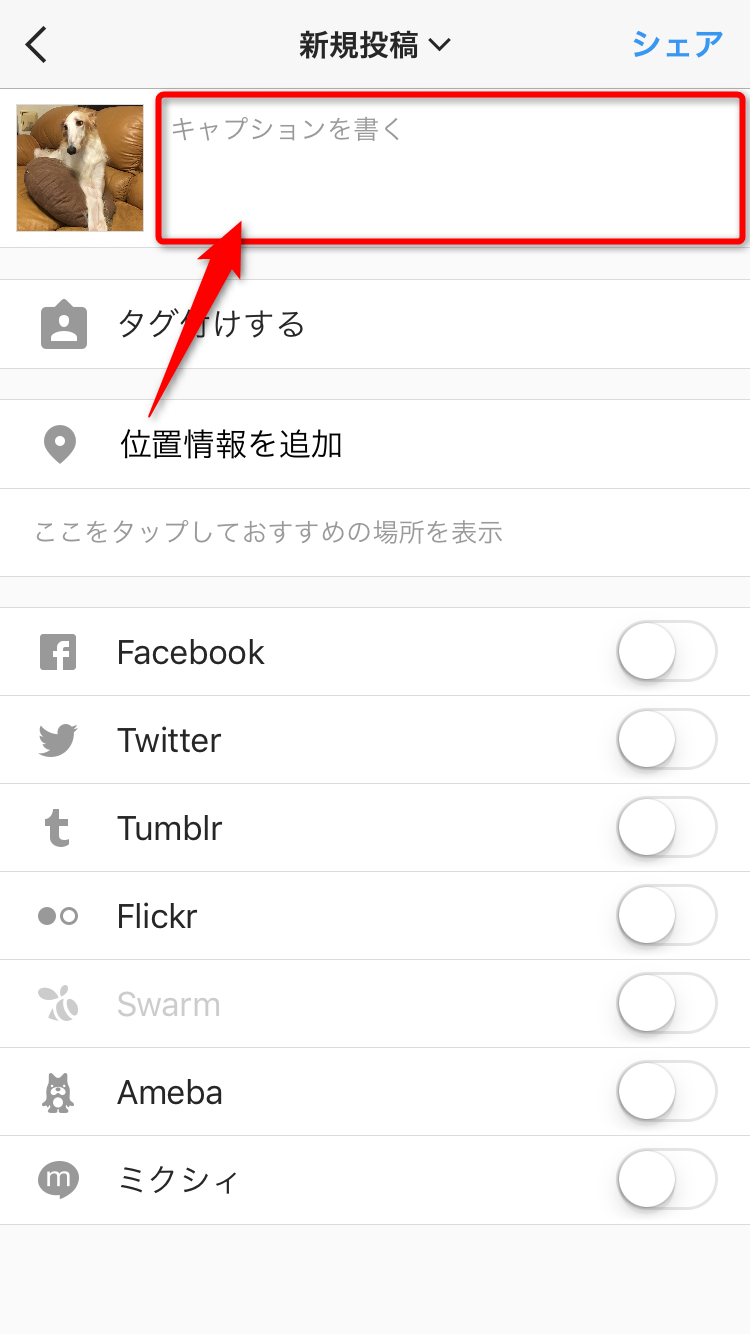
タグは#を入力し単語を入力すると、その単語を含むタグを投稿数が多い順に表示してくれるので、うまく活用するとより多くの人に見てもらえることに繋がります。
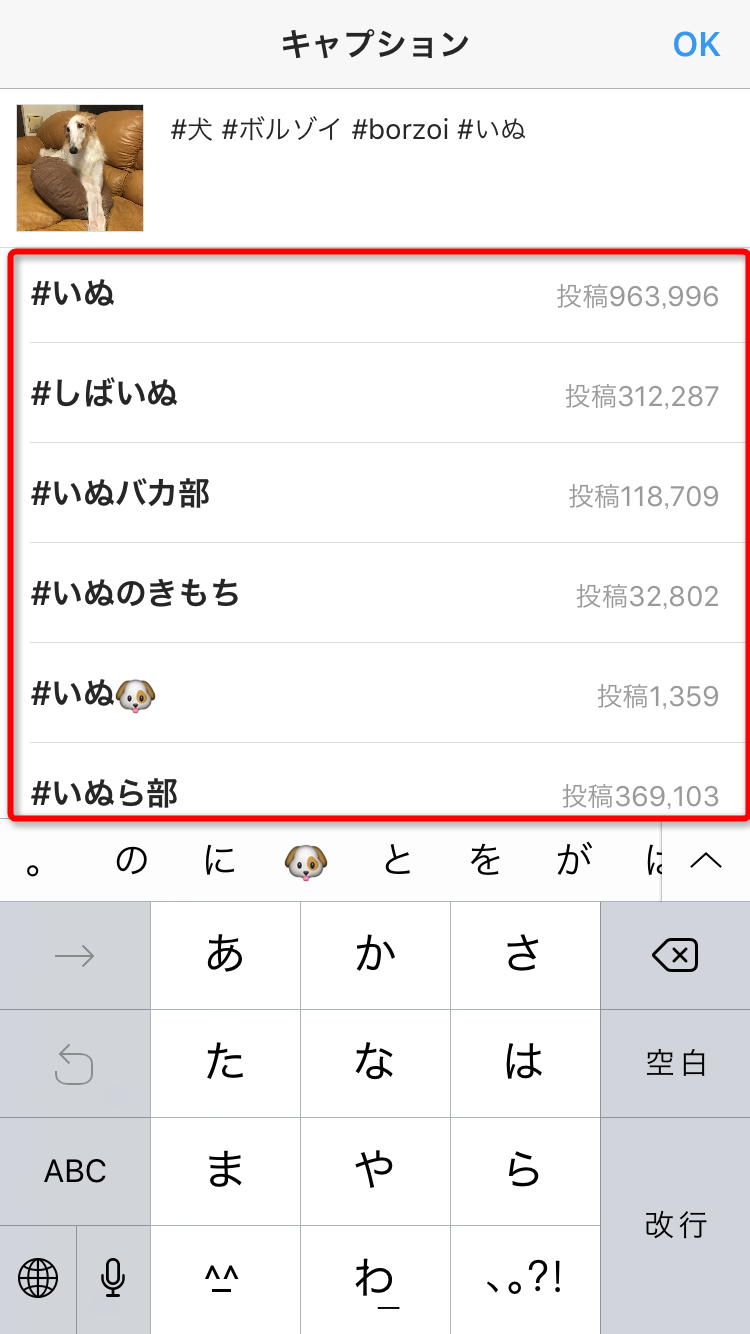
- コメントとタグの入力が完了したら右上のシェアをタップ。
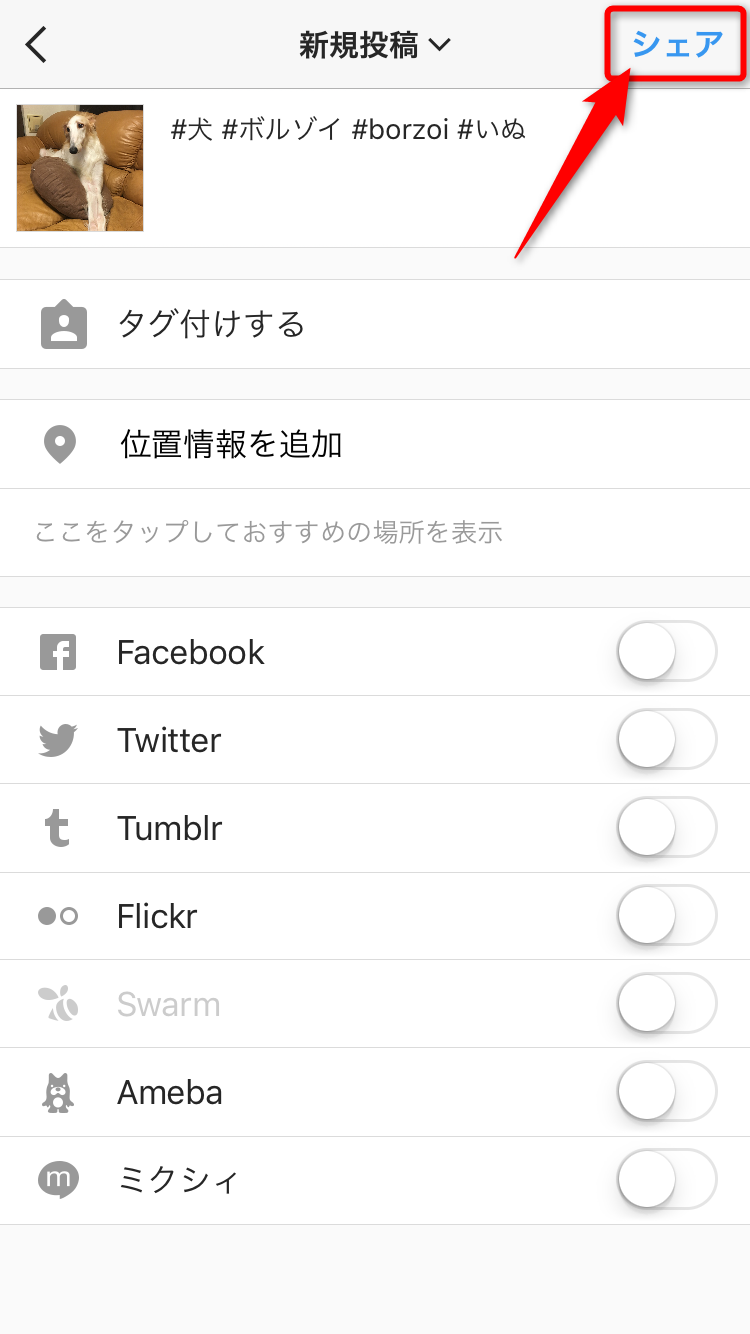
- これで写真の投稿は完了です。
ちなみに、下のバーに並んでいる家の形をしたアイコンはいわゆるホーム画面で、フォローした人が投稿した写真や、自分の投稿した写真が時系列で縦に並んでいます。(基本的には時系列ですが、ときに順序がおかしいことも見受けられますのであしからず。)一番右端の人型アイコンはマイページで、自分の投稿した写真が一覧で見られるようになっています。

確認してみると…
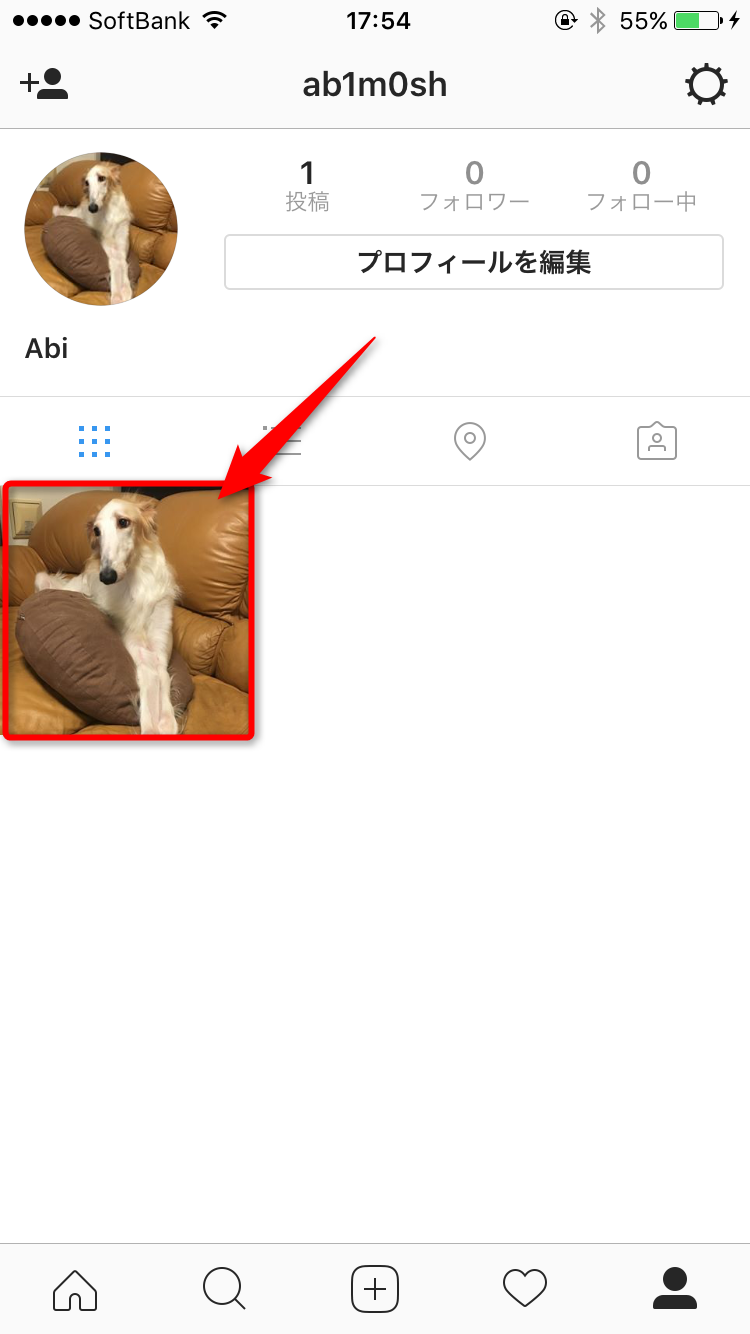
はい、ちゃんと投稿されていますね。
タグ付けのポイント
基本の投稿の仕方は以上です。悩むとすれば、どんなタグをつけるか、といったところでしょうか。まずは思いつく限りの単語を入力してみて、そこから変換される様々なタグを見てみるといいかもしれません。ポイントとしては、例えば犬・いぬ・イヌ・dogといった感じで文字表記の仕方を変えると同じ単語でも違うタグになるのでオススメです。特に英語でタグを追加すると海外の方からの反応が多く見られるようになります。インスタの閲覧者数やフォロワー数を増やすためには、このタグが大きく関係してくるので、うまく使っていけるようにしましょう。
最新記事 by Abi (全て見る)
- 【Amazon(アマゾン)を装うフィッシングメールに注意!】”Amazonプライムのお支払いにご指定のクレジットカード有効期限が切れています”。URLを押す前にまず確認すること - 2018年11月8日
- 【ゆる~いゲゲゲの鬼太郎 妖怪ドタバタ大戦争】機種変更時に必要なデータ引き継ぎ方法! - 2018年11月5日
- 【ましろウィッチ】リセマラや機種変更時に必要なデータ引き継ぎ方法! - 2018年11月2日














